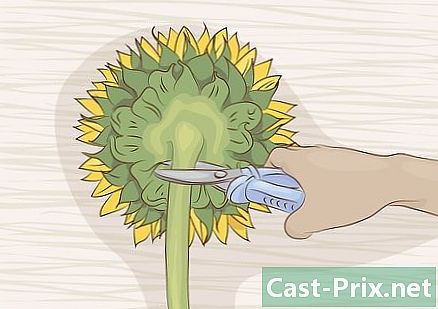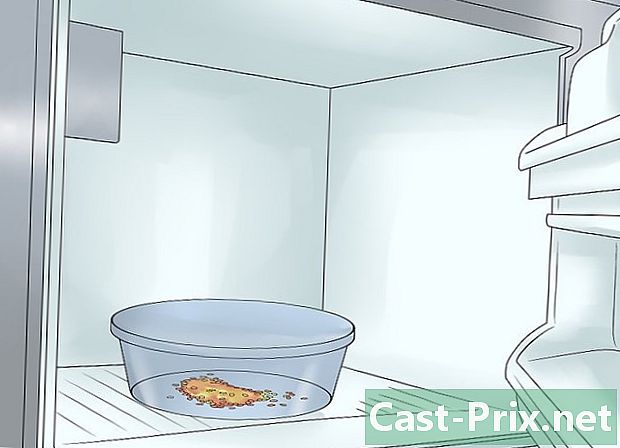Bagaimana untuk memindahkan foto dari iPod ke PC
Pengarang:
Robert Simon
Tarikh Penciptaan:
18 Jun 2021
Tarikh Kemas Kini:
1 Julai 2024

Kandungan
Dalam artikel ini: Menggunakan iPod Asli Menggunakan iPod TouchReferences
Jika anda mempunyai banyak imej pada iPod anda dan anda perlu membebaskan beberapa ruang simpanannya, memindahkannya ke komputer anda akan membolehkan anda memulihkan memori yang anda perlukan pada iPod anda. Sama ada anda mempunyai iPod asli dengan roda klik atau iPod Touch terkini, mengalihkan imej anda hanya akan mengambil beberapa minit.
peringkat
Kaedah 1 Menggunakan iPod Asal
-

Letakkan iPod anda dalam mod cakera. Untuk menyambungkan iPod anda ke komputer anda dan untuk mengakses failnya, ia mesti dikonfigurasikan dalam mod cakera. Anda boleh melakukan ini menggunakan iTunes atau mengkonfigurasinya secara manual.- Untuk mengkonfigurasi iPod dalam mod cakera dengan iTunes, sambungkannya ke komputer anda, lancarkan perisian iTunes, dan pilih iPod dengan menu pemilihan peranti. Validasi pilihan untuk digunakan dalam mod cakera dalam tetingkap pilihan pilihan.
- Untuk menetapkan mod cakera secara manual, tekan dan tahan kekunci menu dan pilihan untuk sekurang-kurangnya enam saat. Pastikan mereka ditekan sehingga logo Apple muncul. Sebaik sahaja ia muncul, lepaskannya, kemudian tekan dan tahan butang Pilih dan Skrol. Simpannya sehingga mod cakera muncul.
- Lihat panduan ini untuk maklumat lanjut tentang cara menukar iPod ke mod cakera.
-

Buka iPod pada komputer anda. Jika anda telah beralih secara manual ke mod cakera, sambungkannya ke komputer anda. Jika anda menggunakan Mac, peranti akan muncul di skrin dengan cara yang sama seperti cakera USB. Jika anda berada di Windows, ia harus disenaraikan dengan cara yang sama seperti cakera lain dalam tetingkap "My Computer" sistem.- Jika anda menggunakan Windows, anda boleh dengan cepat mengakses tetingkap "My Computer" dengan menekan ⊞ Menang+jeda.
-

Cari foto yang anda mahu salin. Biasanya mereka harus berada dalam folder "Foto", tetapi kerana iPod boleh digunakan sebagai cakera USB, mereka boleh berada di mana sahaja. Anda perlu menavigasi folder untuk mencari imej yang ingin anda pindahkan. -

Pindahkan imej dari iPod ke komputer. Anda boleh memilih imej yang anda mahu pindah ke PC anda. Untuk melakukan ini, pilih edisi → salinan, klik kanan dan pilih salinan atau menekan Ctrl+C (jika anda berada di Windows) atau ⌘ Cmd+C (dalam kes Mac).- Pilih lokasi di mana anda mahu memindahkan imej dan kemudian lakukan "tampal". Anda boleh melakukannya dengan mengklik edit → paste, dengan mengklik kanan pada ruang kosong dan memilih paste atau menekan Ctrl+V (jika anda berada di Windows) atau ⌘ Cmd+V (dalam kes Mac).
- Jika anda tidak mahu menyimpan imej anda di iPod, anda boleh memotongnya daripada menyalinnya, yang akan menghilangkan asal apabila ia diletakkan di lokasi baru mereka. Anda boleh melakukannya dengan menekan Ctrl+X (jika anda berada di Windows) atau ⌘ Cmd+X (dalam kes Mac). Anda boleh menyisipkannya seperti yang diterangkan di atas.
- Jika anda mahu, anda juga boleh memindahkan fail ke iPod anda.
-

Tunggu pemindahan selesai. Jika anda memindahkan banyak imej, operasi ini mungkin mengambil masa yang lama. Petunjuk Kemajuan akan menunjukkan kepada anda berapa banyak masa yang tersisa sebelum salinan selesai. -

Keluarkan iPod. Apabila pemindahan akan selesai. Anda perlu "melepaskan" peranti tersebut sebelum memutuskan sambungan dari komputer anda, ini untuk mengelakkan sebarang rasuah data.- Pada Mac, klik kanan pada ikon iPod anda dan pilih "Eject". Anda boleh mencabutnya.
- Di Windows, klik pada "Selamatkan sambungan perkakasan dengan selamat" di dulang sistem (sebelah kanan bawah) bar tugas, dan pilih iPod. Seseorang akan memberitahu anda apabila anda boleh mencabutnya.
Kaedah 2 Menggunakan Sentuhan iPod
Windows
-

Sambungkan iPod Touch ke komputer anda. Jika ini adalah kali pertama anda menyambungkannya ke PC anda, anda perlu menunggu beberapa minit, masa yang diperlukan untuk Windows untuk memasang pemacu yang diperlukan. -

Mulakan penasihat import. Jika tetingkap Pelancaran Automatik Windows muncul, pilih "Mengimport Imej dan Video." Jika ia tidak muncul, buka tetingkap "Komputer Saya", kemudian klik kanan pada ikon iPod dan pilih "Import imej dan video". -

Pilih imej yang anda hendak pindahkan. Windows akan mencari semua imej dalam iPod. Anda kemudian akan melihat tetingkap memaparkan bilangan imej yang ditemui dan beberapa pilihan. Untuk memilih yang anda mahu, pastikan "Pilih, kumpulan dan aturkan item untuk import" dipilih dan klik Seterusnya.- Foto akan disusun mengikut urutan tarikh penggambaran. Mereka semua akan dipilih secara lalai. Anda boleh memilih mana yang anda ingin salin dengan menyemak kotak pemilihan masing-masing dan nyahtanda yang anda tidak peduli, dan jika anda tidak mahu memindahkan apa-apa, anda boleh menanggalkan pilihan "Pilih Semua" di bahagian atas senarai.
- Anda boleh menukar cara imej dikumpulkan dengan menyeret skala di sudut kanan bawah senarai.
-

Susun foto yang ingin anda simpan. Anda mempunyai kemungkinan untuk menambah kata kunci pada imej yang anda ingin pindahkan dengan mengklik pada butang "tambah kata kunci" untuk mencarinya lebih mudah. Anda juga mempunyai pilihan untuk mengelompokkannya ke dalam folder berasingan nama yang anda boleh ubah dengan mengklik "Namakan semula" pada ikon folder yang mengandungi setiap kumpulan imej. -

Pilih pilihan import anda. Klik pada "lebih banyak pilihan" di sudut kiri bawah tetingkap. Ini akan membolehkan anda memilih atau membuat folder di mana imej-imej baru akan diletakkan dan bagaimana anda mahu dinamakan fail. Klik OK apabila anda selesai.- Jika anda ingin membebaskan memori dalam iPod anda selepas bergerak, sahkan pilihan "Padamkan fail asal selepas import".
-

Pindahkan fail. Klik Import untuk memulakan pemindahan. Apabila selesai, anda akan diarahkan semula ke sistem ke folder "Imej dan Video Diimport". Anda juga boleh mencari imej anda dalam folder yang anda tentukan sebelum mengimportnya, yang akan menjadi folder "Gambar" secara lalai.
Pada Mac OS X
-

Sambungkan iPod Touch ke komputer anda. Program iPhoto harus bermula secara automatik apabila anda memasukkan iPod anda. Jika ia tidak melancarkan dirinya, buka dari folder "Aplikasi". -

Pilih foto yang anda mahu import. Anda boleh mengimportnya dengan mengklik "Import" # gambar ». Jika anda hanya mahu mengimport beberapa daripada mereka, klik pada setiap orang yang menarik minat anda dan kemudian pada "Import foto yang dipilih" untuk menyalin imej yang dipilih.- Jika perisian iPhoto tidak memaparkan kandungan iPod anda, pastikan anda telah memilih peranti itu di bahagian "Peranti" pada bingkai di sebelah kiri tetingkap.
-

Pilih untuk memadam atau menyimpan imej yang diimport. Selepas memilih pilihan import anda, sistem akan menanyakan kepada anda jika anda ingin menyimpan foto yang anda import dari iPod anda atau padamkannya untuk membebaskan ruang ingatan. Sekiranya anda mahu mengeksport imej anda ke komputer lain kemudian, pilih untuk menyimpannya pada iPod anda.